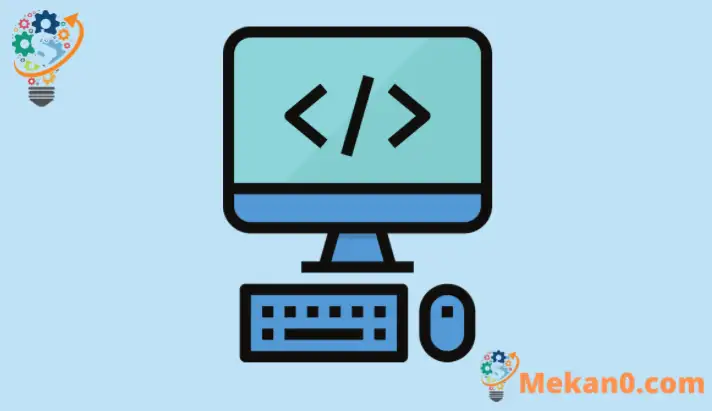विंडोज 10 और 11 में अनावश्यक स्टार्टअप प्रोग्राम अक्षम करें
यह ट्यूटोरियल बताता है कि विंडोज़ शुरू होने पर स्वचालित रूप से शुरू होने वाले अनावश्यक कार्यक्रमों को कैसे अक्षम किया जाए।
यदि आप चल रहे कंप्यूटरों के साथ कुछ प्रदर्शन समस्याओं का सामना कर रहे हैं ويندوز 10 या ويندوز 11 आपको इन प्रोग्रामों को अक्षम करने के तरीके खोजने होंगे ताकि जब आपका कंप्यूटर चालू हो जाए तो वे नहीं चलेंगे।
कुछ महत्वपूर्ण प्रोग्राम विंडोज़ के ऐसा करने पर स्वचालित रूप से प्रारंभ करने के लिए डिज़ाइन किए गए हैं। यह उन प्रोग्रामों के लिए उपयोगी है जिनका आप अक्सर उपयोग करते हैं, लेकिन उन प्रोग्रामों के लिए नहीं जिनका आप अक्सर उपयोग नहीं करते हैं क्योंकि यह विंडोज़ को शुरू होने में लगने वाले समय को बढ़ाता है।
इसलिए, उन कार्यक्रमों की सूची में जाएं जो स्वचालित रूप से शुरू होते हैं और जो महत्वपूर्ण नहीं हैं या जिन्हें आप अक्सर उपयोग नहीं करते हैं उन्हें अक्षम कर दें।
स्वचालित रूप से प्रारंभ होने वाले प्रोग्राम खोजने के लिए, इन चरणों का पालन करें:
ऑटो-स्टार्ट कार्यक्रमों की सूची
प्रोग्राम का नाम जानने का प्रयास करने के लिए, अपने माउस पॉइंटर के साथ आइकन को इंगित करें। चयन करना सुनिश्चित करें छिपे हुए आइकन दिखाएं , ताकि आप कोई भी कार्यक्रम मिस न करें।
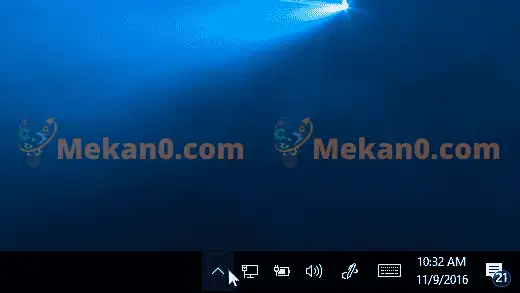
यह कुछ प्रोग्रामों को सूचीबद्ध करेगा जो विंडोज के शुरू होने पर अपने आप शुरू हो जाते हैं। स्वचालित रूप से प्रारंभ होने वाले सभी प्रोग्राम यहां सूचीबद्ध नहीं होंगे।
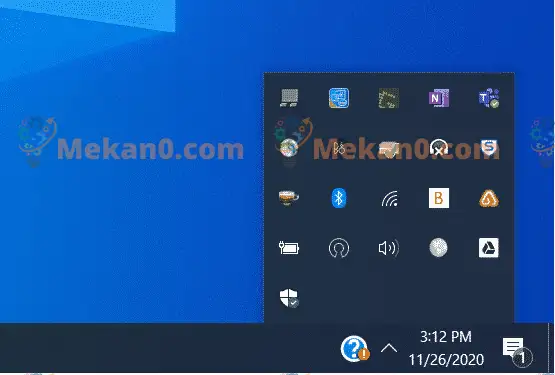
स्वचालित स्टार्टअप प्रोग्राम अक्षम करें
यहां उन सभी प्रोग्रामों को खोजने का तरीका बताया गया है जो स्वचालित रूप से शुरू होते हैं, और जिन्हें आप विंडोज शुरू होने पर स्वचालित रूप से शुरू नहीं करना चाहते हैं उन्हें रोक दें।
प्रोग्राम को स्वचालित रूप से बंद करने के लिए
- बटन चुनें प्रारंभ , फिर चुनें सेटिंग > ऐप्स > स्टार्टअप . .
- क्षेत्र में स्टार्टअप एप्लिकेशन , वह प्रोग्राम ढूंढें जिसे आप स्वचालित रूप से बंद करना चाहते हैं और इसे सेट करें मोड़ कर जाना .
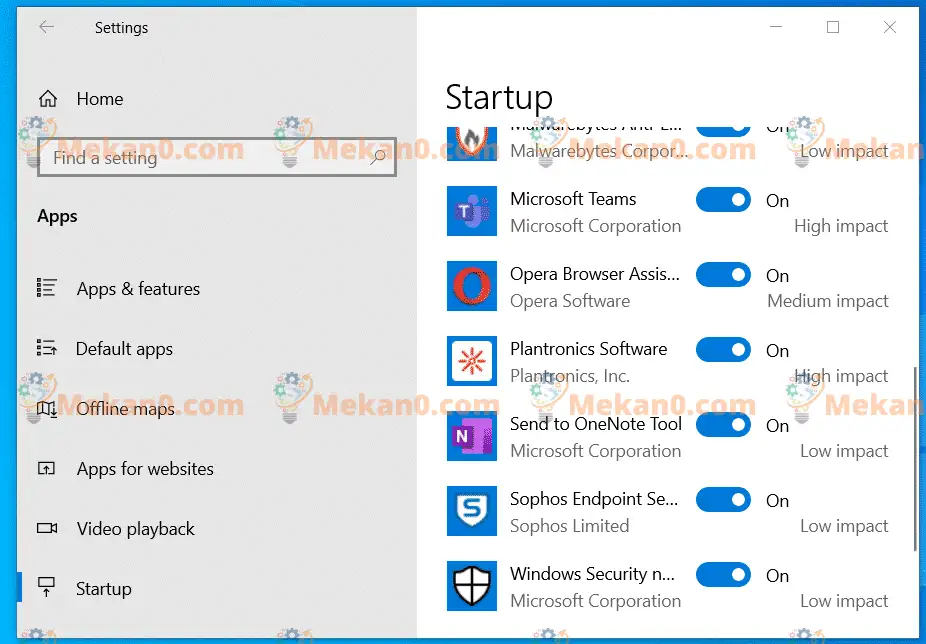
यदि आपके पास विंडोज 10 का पुराना संस्करण है, तो आपको प्रेस करना चाहिए कंट्रोल + ऑल्ट + मिटाना , और चुनें कार्य प्रबंधन , और चुनें चालू होना .
फिर उस प्रोग्राम का चयन करें जिसे आप स्वचालित रूप से बंद करना चाहते हैं, फिर चुनें अक्षम करना .
बस इतना ही, प्रिय पाठक।
निष्कर्ष:
इस पोस्ट ने आपको दिखाया कि विंडोज़ शुरू होने पर स्वचालित रूप से शुरू होने वाले अनावश्यक कार्यक्रमों को कैसे अक्षम किया जाए। ऐसा करने से सिस्टम संसाधन खाली हो सकते हैं और आपके डिवाइस को गति देने में मदद मिल सकती है।
यदि आपको ऊपर कोई त्रुटि मिलती है, तो कृपया टिप्पणी करने के लिए फीडबैक फॉर्म का उपयोग करें।